win10开始菜单使用攻略 win10开始菜单自定义设置方法
更新时间:2024-02-27 08:40:07作者:yang
Win10开始菜单作为操作系统的重要功能之一,对于用户使用电脑的便利性起着至关重要的作用,在日常使用中灵活合理地设置和使用开始菜单可以大大提高工作效率和使用体验。本文将介绍Win10开始菜单的使用攻略和自定义设置方法,帮助用户更好地利用这一功能,提升工作效率。愿本文能为广大Win10用户带来帮助。
具体方法如下:
1、打开win10电脑,单击进入开始菜单。

2、将鼠标移动到菜单边框的边缘可以调节大小。
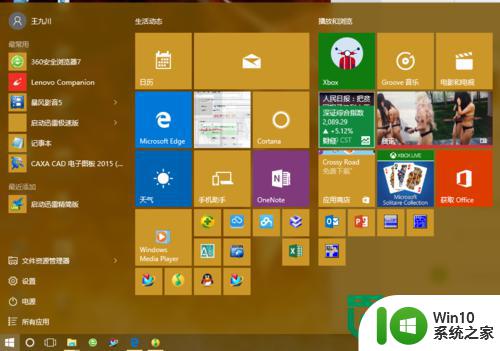
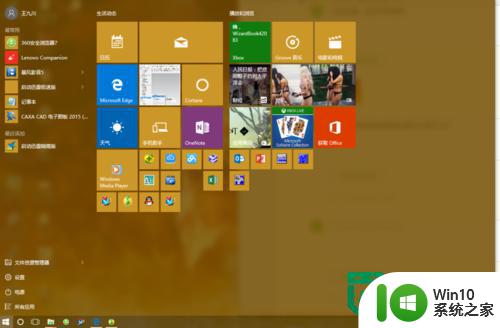
3、在个性化-开始-勾选全屏选项,可以设置开始菜单为全屏模式。
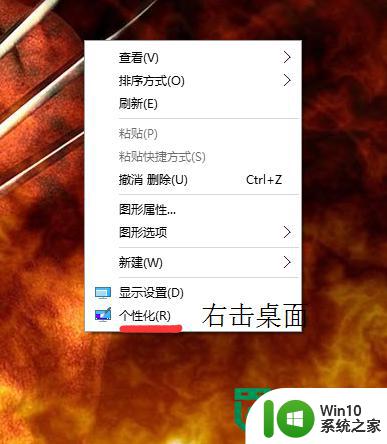
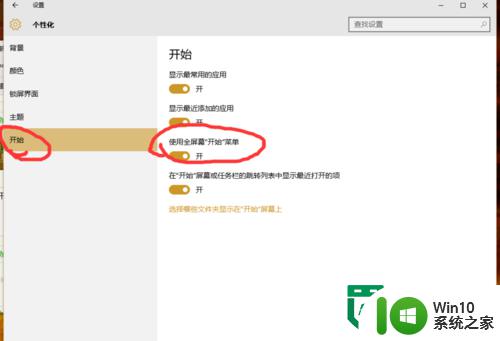
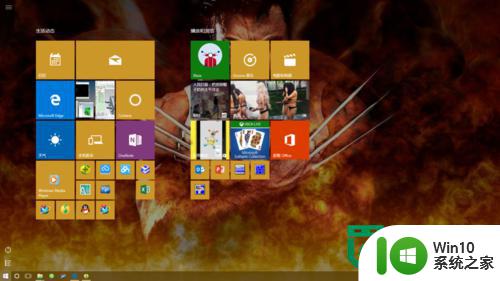
4、全屏模式下单机左下角可以查看所有程序,非全屏模式单机左下角所有程序即可查看。
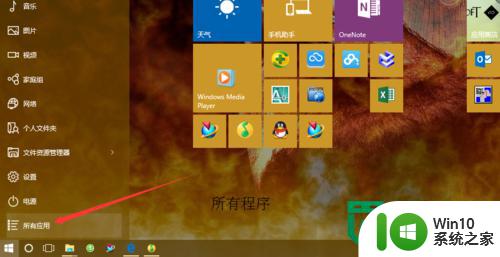
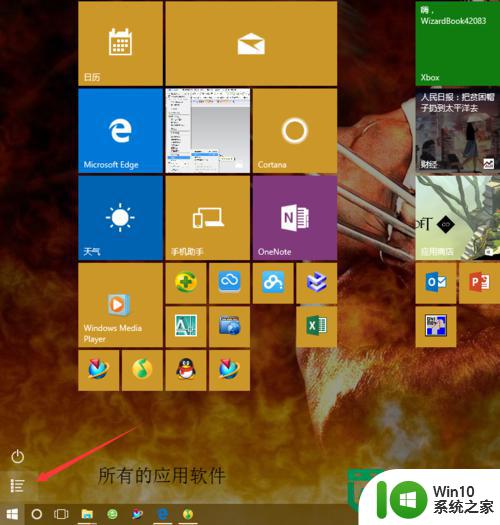
5、通过推动可以实现软件固定在开始屏幕,任务栏,桌面的复制。
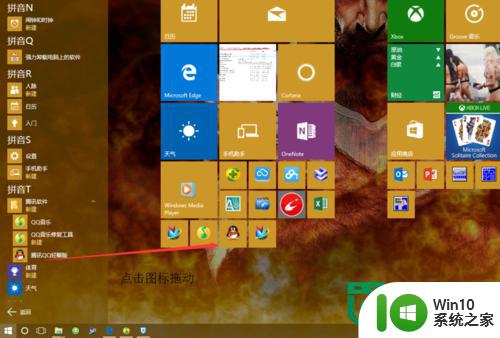
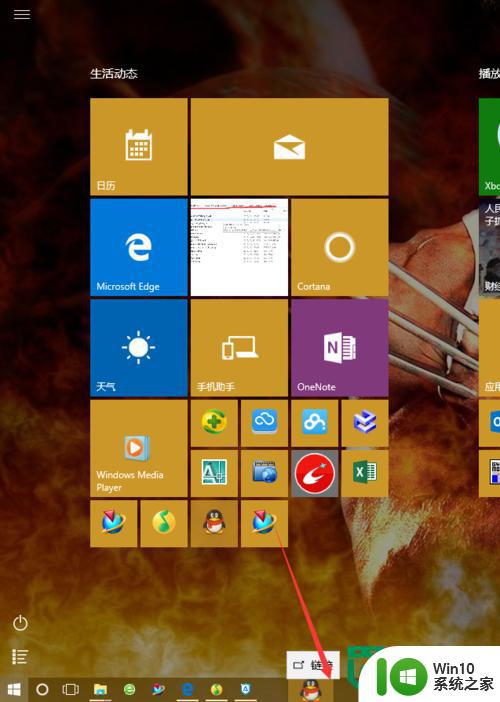
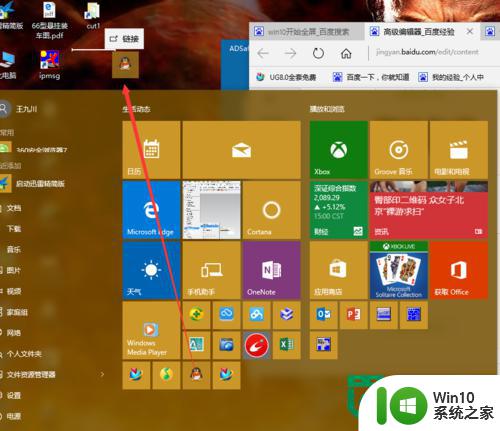
6、右击开始屏幕的磁贴可以编辑磁贴。
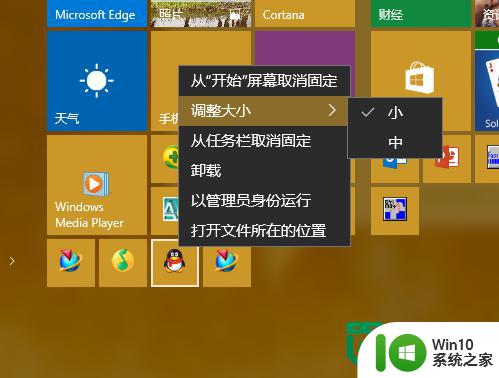
7、右击开始,可以显示更多设置,控制面板 运行 程序和功能都在里面。
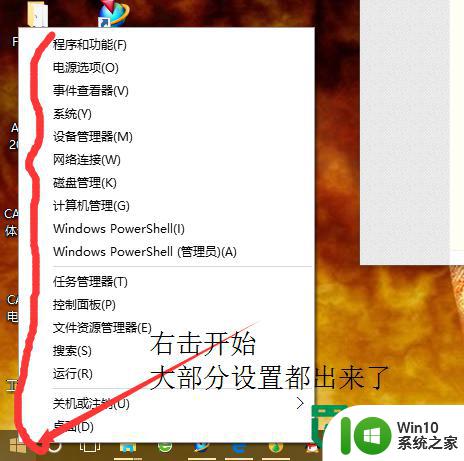
以上就是win10开始菜单使用攻略的全部内容,还有不懂得用户就可以根据小编的方法来操作吧,希望能够帮助到大家。
win10开始菜单使用攻略 win10开始菜单自定义设置方法相关教程
- win10自定义开始菜单的方法 win10怎么自定义开始菜单
- win10设置开始菜单样式的方法 win10开始菜单样式怎么设置
- win10开始菜单风格设置教程 win10开始菜单样式修改方法
- win10不管怎么设置开始菜单和功能菜单都打不开修复方法 win10开始菜单和功能菜单无法打开怎么办
- win10怎样更改开始菜单按钮 如何自定义Win10开始按钮
- win10开始菜单精简化设置方法 win10开始菜单怎么简易化
- win10调节开始菜单透明的方法 win10开始菜单透明化怎么设置
- win10修改开始菜单怎么设置 win10开始菜单设置步骤
- win10修改开始菜单按钮的方法 如何自定义Windows 10的开始菜单按钮
- win10 关闭开始菜单磁贴 取消Win10开始菜单固定磁贴的操作指南
- win10电脑怎么设置开始菜单和开始屏幕一键切换 Win10电脑如何设置开始菜单和开始屏幕的切换方式
- win10开始菜单打不开解决方法 win10无法打开开始菜单怎么办
- 蜘蛛侠:暗影之网win10无法运行解决方法 蜘蛛侠暗影之网win10闪退解决方法
- win10玩只狼:影逝二度游戏卡顿什么原因 win10玩只狼:影逝二度游戏卡顿的处理方法 win10只狼影逝二度游戏卡顿解决方法
- 《极品飞车13:变速》win10无法启动解决方法 极品飞车13变速win10闪退解决方法
- win10桌面图标设置没有权限访问如何处理 Win10桌面图标权限访问被拒绝怎么办
win10系统教程推荐
- 1 蜘蛛侠:暗影之网win10无法运行解决方法 蜘蛛侠暗影之网win10闪退解决方法
- 2 win10桌面图标设置没有权限访问如何处理 Win10桌面图标权限访问被拒绝怎么办
- 3 win10关闭个人信息收集的最佳方法 如何在win10中关闭个人信息收集
- 4 英雄联盟win10无法初始化图像设备怎么办 英雄联盟win10启动黑屏怎么解决
- 5 win10需要来自system权限才能删除解决方法 Win10删除文件需要管理员权限解决方法
- 6 win10电脑查看激活密码的快捷方法 win10电脑激活密码查看方法
- 7 win10平板模式怎么切换电脑模式快捷键 win10平板模式如何切换至电脑模式
- 8 win10 usb无法识别鼠标无法操作如何修复 Win10 USB接口无法识别鼠标怎么办
- 9 笔记本电脑win10更新后开机黑屏很久才有画面如何修复 win10更新后笔记本电脑开机黑屏怎么办
- 10 电脑w10设备管理器里没有蓝牙怎么办 电脑w10蓝牙设备管理器找不到
win10系统推荐
- 1 萝卜家园ghost win10 32位安装稳定版下载v2023.12
- 2 电脑公司ghost win10 64位专业免激活版v2023.12
- 3 番茄家园ghost win10 32位旗舰破解版v2023.12
- 4 索尼笔记本ghost win10 64位原版正式版v2023.12
- 5 系统之家ghost win10 64位u盘家庭版v2023.12
- 6 电脑公司ghost win10 64位官方破解版v2023.12
- 7 系统之家windows10 64位原版安装版v2023.12
- 8 深度技术ghost win10 64位极速稳定版v2023.12
- 9 雨林木风ghost win10 64位专业旗舰版v2023.12
- 10 电脑公司ghost win10 32位正式装机版v2023.12